
На цьому уроці ми познайомимося з новим способом створення об'єктів - з так званими тілами обертання, почнемо знайомство зі стеком модифікаторів об'єктів і новим видом об'єктів - сплайнами.
Отже, що таке тіла обертання? Якщо вірити вікіпедії, то Тіла обертання - об'ємні тіла, що виникають при обертанні плоскої фігури, обмеженої кривою, навколо осі, що лежить в тій же площині. Тобто як приклад можна привести такі об'єкти як куля, конус, циліндр і т.д. Всі ці фігури вже є серед стандартних об'єктів, але до тіл обертання так само ставляться більш складні об'єкти такі як тарілки, пляшки, гуртки, склянки, чарки та ін. Ось якраз деякі з цих об'єктів ми сьогодні і зробимо. Почнемо мабуть з більш легкою для моделювання пляшки.
Запускаємо 3d Max, якщо він вже запущений то створюємо нову сцену. У вкладці «Create»
Вибираємо пункт «Shapes»
У випадаючому списку вибираємо «Splines» (Сплайни)
У робочій області треба перейти в один з видів проекції, наприклад в вид зліва, там набагато зручніше працювати з сплайнами. Власне що таке сплайн? У цього поняття є досить складне для простої людини визначення, але по простому це деяка лінія яка проходить через контрольні точки і плавно (або не зовсім плавно) їх огинає.
Продовжимо. Вибираємо об'єкт «Line»
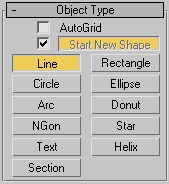
І пробуємо зобразити пляшку в розрізі, причому не всю пляшку а тільки її половину. Врятли це у вас це вийде з першого разу, особливо без креслення (про використання креслень для моделювання поговоримо в наступних уроках), тому накидайте приблизний контур пляшки, який потім можна редагувати.
При створенні можна регулювати плавність лінії, так якщо натиснути ліву кнопку миші (поставити контрольну точку) і тут же її відпустити то вийде ламана лінія:
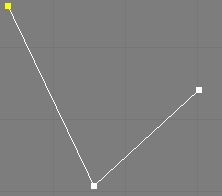
Якщо поставити крапку (натиснувши ліву кнопку миші), і не відпустити кнопку миші то тягаючи курсор по екрану можна регулювати плавність лінії на ділянці від попередньої точки до нової точки (на малюнку показаний червоною стрілкою):
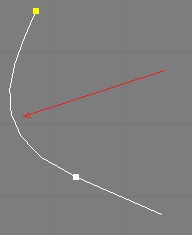
Після відпускання лівої кнопки миші регулюється плавність лини на ділянці від створеної точки до наступної точки (на малюнку показаний червоною стрілкою):
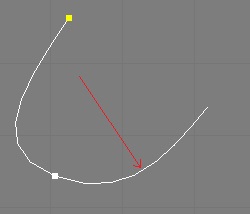
Для простоти при створенні контуру я використовував тільки ламані лінії. У мене вийшло приблизно так:
Зверніть увагу що, це один сплайн, а не кілька різних сплайнів розташованих один за іншим. Так само важливим фактом є те, що сплайн має розрив і це розрив внизу, на дні пляшки.
Тепер додамо плавності нашому контуру, для цього виділимо створений контур (якщо виділення було знято) і перейдемо на вкладку «Modify»
Тут зверніть увагу на ось такий список:
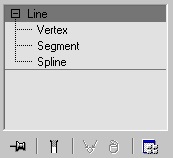
Вибираючи окремі пункти цього списку можна редагувати відповідні частини сплайна. Вибравши корінь цього списку, тобто напис «Line» ми отримаємо доступ цілком до всього об'єкту, Вибравши «Vertex», можна будете редагувати вершини (контрольні точки) сплайна, тобто рухати їх, змінювати їх тип і т.д. «Segment» - відповідає за роботу з сегментами сплайна (ділянками між вершинами) "Spline" - дозволяє змінювати цілком частину сплайна, не пов'язану з іншою частиною.
Ці ж вкладки продубльовані нижче в свиті «Selection»:
Нам потрібно правити вершини сплайна тому виділяємо вкладку «Vertex», тепер за допомогою інструменту «Select and Move»
можна перетягнути кожну вершину в потрібне місце. Якщо натиснути правою кнопкою мишки на одній з вершин відкриється контекстне меню де можна змінити тип вершини:
Доступні наступні типи:
Bezier Corner - вершина має незалежні один від одного плечі сили (жовті палички), регулюючи які можна змінювати ділянки сплайна до і після вершини:
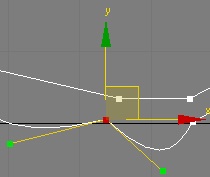
Bezier - так само як і попередній тип має два плеча але залежних один від одного, так рухаючи одне плече рухається і інше, так що разом вони утворюють пряму:
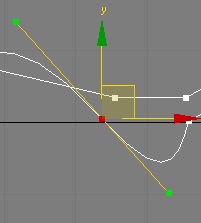
Corner - проста ламана вершина без плавного обвода:
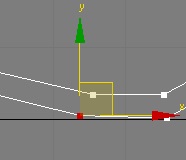
Smooth - не врегульовані плавний обвід вершини:
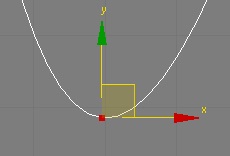
Тепер рухаючи вершини, змінюючи їх тип і налаштовуючи плавність їх обведення, спробуйте зробити контур пляшки більш правильним і гладким. При цьому можливо вам буде потрібно вставити зайвою вершину, там де потрібна додаткова деталізація, для цього є кнопка "Insert" в свиті "Geometry":
Натиснувши на неї можна вставити вершину в потрібному місці сплайна клацнувши лівою клавішею миші. Видалення зайвих вершин проводиться натисненням кнопки "Delete" на клавіатурі або теж кнопки "Delete" в свиті "Geometry":
При видаленні сплайн не рвуться.
Постарайся не захоплюватися кількістю вершин, ніж меншою кількістю ви правильно опишіть контури пляшки, тим краще. На останок слід згадати про те як виділити групу вершин, для цього можна виділяти вершини затиснувши клавішу "Ctrl" на клавіатурі, або обводячи прямокутною рамкою потрібні вершини (затиснувши ліву кнопку миші). Можна комбінувати ці два способи, затиснувши "Ctrl" обводити потрібні вершини. Іноді таким способом можна виділити не потрібні вершини, зняти з них виділення можна клацаючи по ним лівою кнопкою миші попередньо затиснувши кнопку "Alt" на клавіатурі.
Отже, порухати вершини, регулюючи плавність обводу, додавши в потрібні місця зайві вершини, у мене вийшов наступний контур:
Найскладніше місце це напевно горлечко пляшки, тому наводжу його окремо:
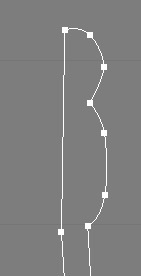
Якщо будуть виникати проблеми, можливо має сенс дивитися на справжньою пляшку ну або на картинку з пляшкою.
Тепер настав час завращался наш контур і отримати пляшку, для цього знайдіть у вкладці Modify стек модифікаторів (Modifier List):
Тут міститься список можливих модифікаторів (фільтрів), які можна застосувати до об'єкта, їх там дуже багато, і якщо чесно багато я взагалі не знаю навіщо потрібні, але нас цікавить модифікатор «Lathe», він знаходиться в розділі «OBJECT SPACE-MODIFIE»
Ось і вийшла пляшка, тільки вона може бути не багато спотворена:
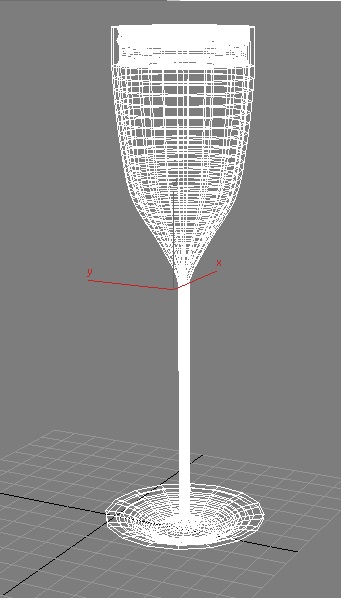
Для цього треба вибрати напрямок осі обертання і її розміщення, робиться це в свиті «Parameters», в розділах «Direction» і «Align»:
У мене це була вісь обертання Y і кнопка «Min» в розділі «Align», у вас можуть бути інші варіанти, залежить від того в якій проекції ви робили контур, і як виглядає контур.
Так само після проставляння корисних властивостей пляшка може придбати потрібну форму, але виглядає чорною плямою:
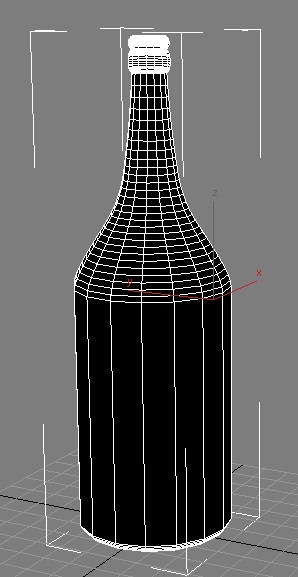
Це сталося через те що нормалі полігонів пляшки розгорнуті всередину а не назовні, тому освітлення розраховується не вірно. Щоб це виправити, треба поставити галку на «Flip Normals»:
Тепер ми нарешті отримали нормальну пляшку, тільки треба збільшити сегментацію щоб зробити коло більш гладкою:
В результаті вийшла така пляшка:
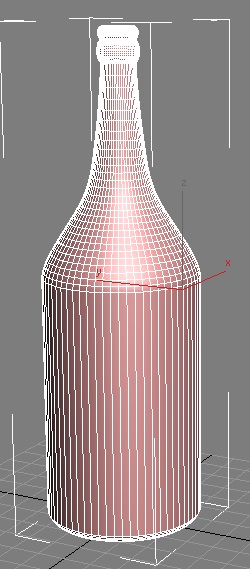
Її прозорістю займемося в наступних уроках, а поки можна призначити відповідний колір:

Думаю, ви зрозуміли як створювати об'єкти обертання, для закріплення спробуйте створити тарілку:
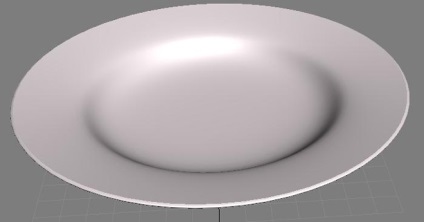
Тут можливий ось такий косяк в центрі тарілки:
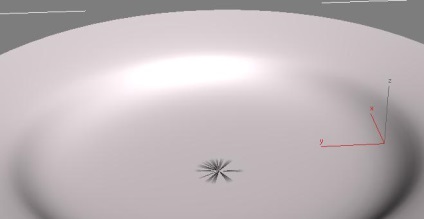
Це можна виправити, поставивши галочку на «Weld Core»:
Так само спробуйте зробити келих:

Завантажити результати уроку можна тут: